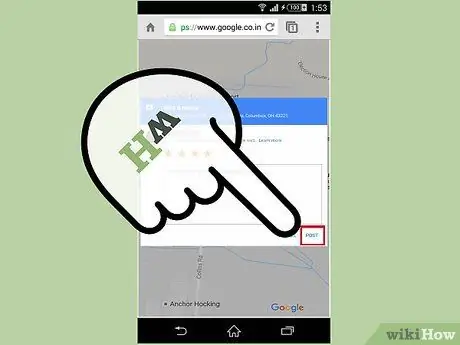- ผู้เขียน Jason Gerald [email protected].
- Public 2024-01-19 22:14.
- แก้ไขล่าสุด 2025-01-23 12:49.
คุณเคยทานสเต็กที่อร่อยที่สุดแล้วหรือยัง? รับบริการที่แย่ที่สุดในร้านอาหาร? หรือทัวร์ของคุณค่อนข้างให้ข้อมูลและสนุกสนาน? บอกต่อทั้งโลก! คุณสามารถตรวจสอบบริการได้เกือบทั้งหมดโดยใช้ Google Reviews ทำตามคำแนะนำนี้เพื่อค้นหาวิธีการ
ขั้นตอน
วิธีที่ 1 จาก 2: การเขียนรีวิวโดยใช้คอมพิวเตอร์

ขั้นตอนที่ 1. ลงชื่อเข้าใช้บัญชี Google ของคุณ
คุณสามารถลงชื่อเข้าใช้ได้จากเว็บไซต์ของ Google รวมถึงหน้าค้นหาของ Google คลิกปุ่มลงชื่อเข้าใช้ที่มุมบนขวาของหน้าและเข้าสู่ระบบด้วยชื่อผู้ใช้และรหัสผ่านของคุณ
- หากคุณไม่ได้เข้าสู่ระบบขณะเขียนรีวิว ระบบจะขอให้คุณลงชื่อเข้าใช้ก่อนจึงจะเขียนได้
- หากคุณไม่มีบัญชี Google คุณจะต้องสร้างบัญชีใหม่

ขั้นตอนที่ 2 ค้นหาธุรกิจหรือสถานที่ที่เป็นปัญหา
คุณสามารถเขียนรีวิวเกี่ยวกับร้านอาหาร ธุรกิจ จุดสนใจ ฯลฯ เพียงค้นหาตำแหน่งบน Google Search, Google Maps, Google+ ฯลฯ..
ในการเขียนรีวิวโดยใช้อุปกรณ์เคลื่อนที่ คุณต้องเปิดข้อมูลตำแหน่งใน Google Maps จากนั้นใช้ช่องอัตราและบทวิจารณ์

ขั้นตอนที่ 3 ค้นหาบทวิจารณ์ที่มีอยู่
เมื่อคุณดูสถานที่ในผลการค้นหา คุณจะเห็นระดับดาวและจำนวนความเห็นที่เขียน

ขั้นตอนที่ 4 คลิกปุ่มหรือลิงก์เขียนรีวิว
ขึ้นอยู่กับวิธีค้นหาสถานที่ของคุณ อาจมีหลายตัวเลือกสำหรับการเขียนรีวิวใหม่ คลิกที่ลิงค์หรือปุ่มที่เหมาะสมเพื่อเปิดแบบฟอร์มการตรวจทาน
ลิงก์จะอยู่ถัดจากการให้ดาวในผลการค้นหา ในขณะที่ปุ่มจะปรากฏใต้ชื่อสถานที่ในแถบด้านข้างใน Google Search

ขั้นตอนที่ 5. ให้คะแนนสถานที่
บทวิจารณ์มีสองส่วน: ระดับดาวและการเปิดเผยโพสต์ คนส่วนใหญ่ที่เห็นรีวิวของคุณจะได้เห็นการให้คะแนนเป็นดาวก่อน ดังนั้นโปรดให้อย่างระมัดระวัง
คุณสามารถให้ดาว 1 (เกลียด) ถึง 5 (ชอบ) คะแนนทั้งหมดจะถูกนำมาเฉลี่ยเป็นรีวิวที่สามารถดูได้จากการค้นหาโดย Google สำหรับสถานที่นั้น

ขั้นตอนที่ 6 เขียนรีวิว
หลังจากเขียนรีวิวให้ดาวแล้ว คุณสามารถเขียนคำบรรยายใต้ภาพได้ ใช้พื้นที่นี้เพื่ออธิบายประสบการณ์ของคุณในสถานที่นั้น

ขั้นตอนที่ 7 ส่งคำวิจารณ์
เมื่อคุณเขียนบทวิจารณ์เสร็จแล้ว ให้คลิกปุ่มเผยแพร่เพื่อเผยแพร่ไปยังเว็บ การตรวจสอบนี้จะแสดงชื่อของคุณและลิงก์ไปยังโปรไฟล์ Google+ ของคุณ
วิธีที่ 2 จาก 2: การเขียนรีวิวโดยใช้มือถือ

ขั้นตอนที่ 1. เปิดเบราว์เซอร์จากโทรศัพท์
คุณสามารถใช้เว็บเบราว์เซอร์ที่ติดตั้งมาล่วงหน้าในโทรศัพท์ของคุณ

ขั้นตอนที่ 2 ไปที่หน้าเว็บหลักของ Google
พิมพ์ที่อยู่ Google ในช่องค้นหาของเบราว์เซอร์ คุณจะถูกนำไปที่หน้าค้นหาของ Google

ขั้นตอนที่ 3 ค้นหาสถานที่ที่คุณต้องการตรวจสอบ
พิมพ์ชื่อสถานที่ที่คุณต้องการรีวิวลงในช่องค้นหาของ Google แล้วแตะปุ่ม "Enter" เพื่อโหลดผลลัพธ์

ขั้นตอนที่ 4 เริ่มกระบวนการตรวจสอบ
ด้านขวาของหน้าผลลัพธ์จะแสดงตำแหน่งที่คุณอ้างถึง เลื่อนลงมาจนกว่าคุณจะเห็นกล่องที่เขียนว่าเขียนรีวิว จากนั้นแตะช่องนั้น

ขั้นตอนที่ 5. ลงชื่อเข้าใช้บัญชี Google ของคุณ
ในหน้าถัดไป ป้อนข้อมูลเข้าสู่ระบบ Google ของคุณลงในช่องที่ให้ไว้ จากนั้นแตะเข้าสู่ระบบเพื่อดำเนินการต่อ

ขั้นตอนที่ 6 ให้คะแนนเรตติ้ง
แตะดาวที่เหมาะสมโดยให้ 5 ดาวเป็นคะแนนสูงสุด

ขั้นที่ 7. แตะที่ช่องด้านล่างปุ่มรูปดาว และเขียนคำวิจารณ์ของคุณลงในคอลัมน์
เขียนให้เฉพาะเจาะจงที่สุด